
Talaan ng mga Nilalaman:
- Hakbang 1: Disenyo ng Pananaliksik para sa CubeSat
- Hakbang 2: 3D Print CubeSat
- Hakbang 3: Wire Arducam at Arduino
- Hakbang 4: Code ng Pananaliksik para sa Arduino at ArduCam Batay sa Layunin Mo sa Project
- Hakbang 5: Ikonekta ang Arduino sa Istante at Pagkatapos sa CubeSat
- Hakbang 6: Isama ang CubeSat
- Hakbang 7: Paunang Pagsusulit
- Hakbang 8: Pangwakas na Koleksyon ng Data (Pagsusuri)
- Hakbang 9: Ang Wakas
- May -akda John Day [email protected].
- Public 2024-01-30 13:13.
- Huling binago 2025-01-23 15:13.

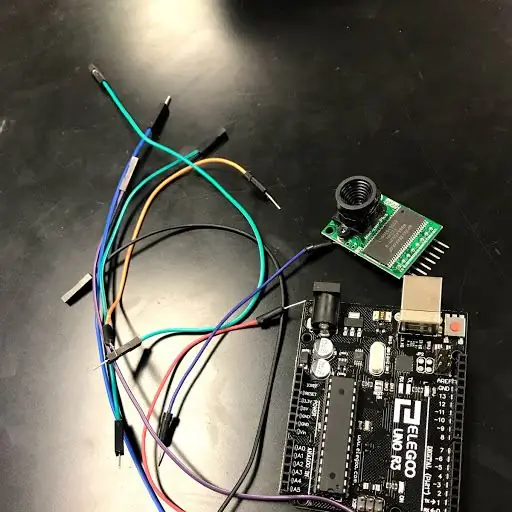
Sa unang larawan, mayroon kaming isang Arduino at tinatawag itong "Arduino Uno."
Sa pangalawang larawan, mayroon kaming Arducam, at tinawag itong "Arducam OV2640 2MP mini."
Kasama ang pangalawang larawan, may mga materyales na kakailanganin mong i-wire ang Arduino at ang Arducam. Kakailanganin mo ng hindi bababa sa 10 mga wire, isang Arducam, at isang Arduino.
Sa ikatlong larawan, mayroon kaming Arduino Wiring Diagram na gagamitin mo upang i-wire ang Arduino.
~ Ito ang mga item na kakailanganin mo upang simulan ang mga kable ng Arduino.
~ Dhruvi
Hakbang 1: Disenyo ng Pananaliksik para sa CubeSat

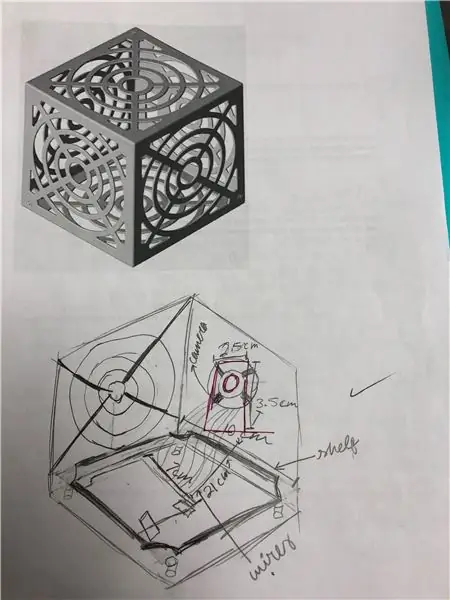
1.) Magsaliksik tungkol sa CubeSats at makahanap ng isang disenyo ng CubeSat na gusto mo. Tiyaking ang pinili mong disenyo ay may isang stl file (a.k.a. isang file sa pag-print).
2.) Kapag nakakita ka ng isang disenyo na may isang.stl file tiyaking mayroon kang isang flash drive sa iyo, upang maaari mong i-download ang stl file.
3.) Kung nahihirapan kang maghanap ng isang disenyo ginamit namin ang disenyo na ito:
~ Esther Kilishek
Hakbang 2: 3D Print CubeSat
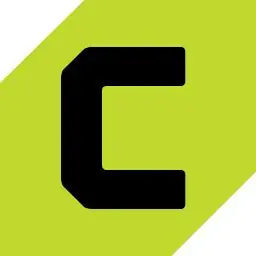

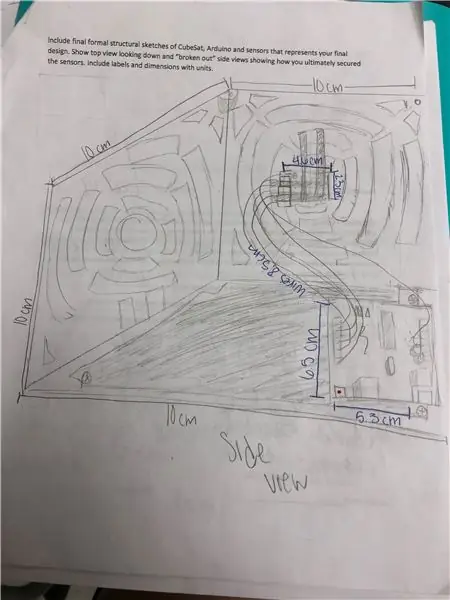
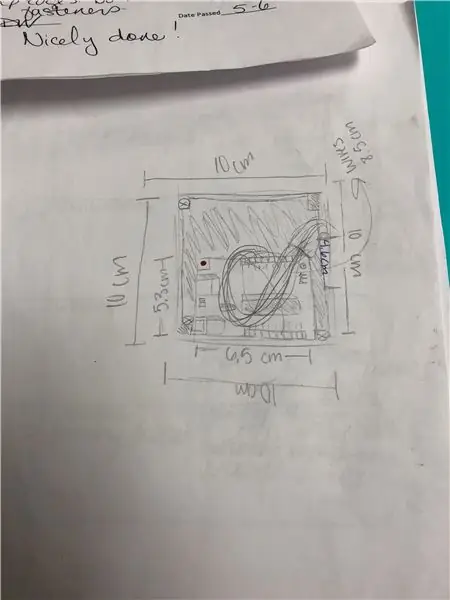
1.) Kung bago ka sa 3D printer dito ay isang blend space na naglalaman ng mga video na makakatulong sa iyo na malaman kung paano maging mas komportable sa printer:
2.) Kapag pamilyar ka sa printer siguraduhing i-download ang Cura software:
www.lulzbot.com/cura
3.) Pagkatapos i-download ito, isaksak ang computer sa 3D printer. Pagkatapos linisin ang print plate at maglapat ng isang layer ng pandikit na may isang pandikit na stick upang ang tinta ay dumikit sa plato.
4.) Matapos mong mailagay ang tinta sa kartutso, i-on ang 3D printer at maghintay hanggang mapainit ang printer upang magsimula.
5.) Pagkatapos ay hintayin mo itong mai-print ngunit siguraduhing bumalik at panoorin ang mga piraso ng CubeSat kung nai-print mo ito sa maraming bahagi. Kung nagpi-print ka sa maraming bahagi siguraduhing naglalagay ka ng pandikit bago mo simulang i-print ang susunod na bahagi.
6.) Pagkatapos matapos ang lahat ng mga bahagi ay tapos na ang pag-print patayin ang printer at linisin ang plato para sa susunod na pangkat.
~ Esther Kilishek
Hakbang 3: Wire Arducam at Arduino
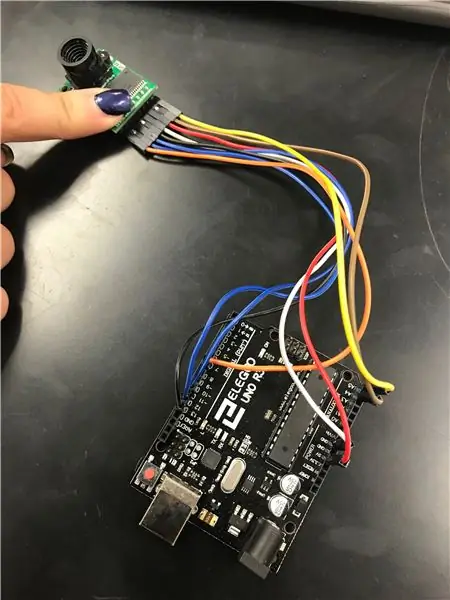
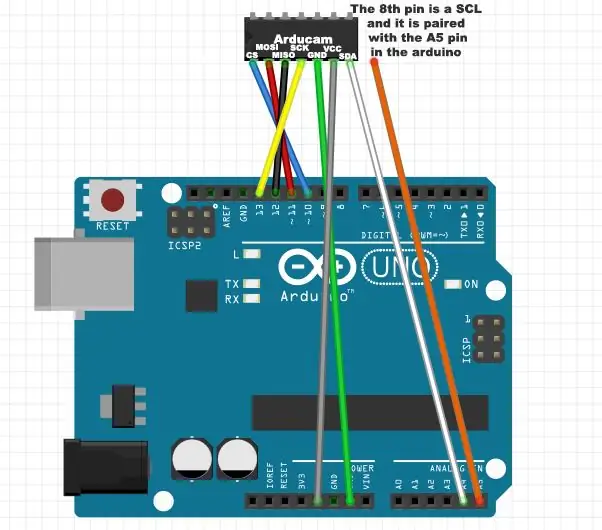
- Kapag kumokonekta sa ArduCam sa Arduino kakailanganin mo ng 8 wires. pula, 2 asul, puti, kahel, kayumanggi, dilaw, at itim.
1.) I-plug ang isang bahagi ng dilaw na kawad sa unang puwang sa ArduCam at sa kabilang panig sa Arduino sa A5 sa kaliwang bahagi ng microcontroller (AKA ang utak ng Arduino).
2.) Pagkatapos ay kumuha ng isang gilid ng brown wire at isaksak ito sa ArduCam sa tabi mismo ng dilaw na kawad. Ilagay ang kabilang bahagi ng brown wire sa A4 sa tabi mismo ng dilaw na kawad.
3.) Pagkatapos ay kunin ang isang gilid ng pulang kawad at isaksak sa ArduCam sa tabi mismo ng brown wire. Pagkatapos ay kunin ang kabilang panig ng pulang kawad at isaksak ito sa 5V sa kaliwang bahagi ng utak.
4.) Pagkatapos ay kunin ang isang bahagi ng puting kawad at isaksak ito sa tabi ng pulang kawad sa ArduCam. Kunin ang kabilang bahagi ng puting kawad at isaksak ito sa Arduino sa GND sa kaliwang bahagi ng utak.
5.) Pagkatapos ay kunin ang isang bahagi ng itim na kawad at isaksak ito sa ArduCam sa tabi mismo ng puting kawad. Kunin ang kabilang panig ng itim na kawad at isaksak ito sa pin 13 sa mga Digital pin.
6.) Kunin ang ika-1 asul na kawad at isaksak ito sa ArduCam sa tabi mismo ng itim na kawad. Kunin ang kabilang panig ng asul na kawad at i-plug ito sa digital pin 12.
7.) Kunin ang huling asul na kawad at isaksak ito sa ArduCam sa tabi mismo ng ika-1 asul na kawad. Pagkatapos ay kunin ang kabilang dulo ng asul na kawad at i-plug sa digital pin 11.
8.) Pagkatapos ay kunin ang orange wire at isaksak ang isang gilid sa ArduCam sa tabi mismo ng ika-2 asul na kawad. Pagkatapos ay kunin ang kabilang panig ng orange wire sa digital pin 10.
9.) Kaya sa wakas magkakaroon ka ng tama ang iyong ArduCam na nakakonekta sa Arduino. Sa sandaling mayroon ka nito wired plug ito sa USB cable. Pagkatapos ay isaksak ang kabilang dulo ng USB cable sa iyong computer at simulan ang iyong pagsasaliksik para sa code.
~ Britnee Miller
Hakbang 4: Code ng Pananaliksik para sa Arduino at ArduCam Batay sa Layunin Mo sa Project
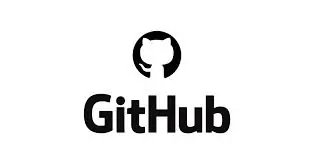
1.) Kapag nakuha ang code para sa arducam ay nakarating sa https://github.com/ArduCam/Arduino. Pagkatapos i-click ang pindutang I-clone o Nai-download sa kanang bahagi ng screen (dapat itong berde). Sa sandaling nai-download mo ito kailangan mong i-save ito sa iyong mga file ng programa (x86) sa O-Drive. Siguraduhin na markahan mo ito ng Arducam Code.
2.) Kapag na-save mo na ang file buksan ang Arduino IDE. Kapag bukas ang IDE pumunta sa Sketch sa tuktok ng pahina, pagkatapos isama ang Library. Pagkatapos Mag-click idagdag ang Zip Library. Kapag nagawa mo na ang lahat dapat kang dalhin sa iyong mga file. Kapag nabuksan na ang mga ito pumunta sa iyong O-Drive at buksan ang mga file ng Program (x86). Pagkatapos mag-click sa file ng Arduino Code na na-save mo lamang sa iyong computer.
3.) Kapag nagawa mo na iyon pagkatapos ay buksan muli ang IDe. I-click ang File> Mga Halimbawa. Pagkatapos mag-scroll hanggang sa makita mo ang arducam. Dadalhin ka nito sa file na iyon. Kapag binuksan ang file na iyon pupunta ka sa Mini> Mga Halimbawa> ArduCAM_Mini_2MP_Plus_VideoStreaming.inodata. Kapag na-click mo na dapat itong buksan sa Arduino IDE. sa sandaling makita mo ang code sa IDE pindutin ang I-verify. Kung mayroong anumang mga error pagkatapos ay gumawa ka ng isang bagay na mali. Bumalik at basahin ang hakbang-hakbang na ito. Kung wala kang mga error pagkatapos ay pindutin ang upload.
4.) Kapag na-upload mo ang code sa iyong Arduino nakuha sa: mga file> O-Drive> Mga File ng Program> Arduino> Mga Aklatan> Arducam> Mga Halimbawa> Host_App> ArduCam_host_V2.0_Windows> Arducam_Host_V2
~ Britnee Miller
Hakbang 5: Ikonekta ang Arduino sa Istante at Pagkatapos sa CubeSat



Una, mag-drill ng mga butas sa ilalim ng CubeSat. Sa aming CubeSat, mayroong 4 na mga haligi na aming drill. Siguraduhin na tiyakin mong ang tornilyo na iyong ginagamit ay umaangkop sa butas na iyong ginawa. Nag-drill kami ng 3 butas na nadama na ito ay sapat na matibay ngunit kung sa palagay mo kailangan mong maging mas matatag mas maaari kang mag-drill ng maraming butas.
Susunod, markahan kung saan ang mga butas na iyong drill sa CubeSat ay nasa istante upang ang mga butas sa parehong istante at ang CubeSat ay tumutugma sa bawat isa pagkatapos mong mag-drill.
Ngayon ay oras na upang drill ang mga butas kung saan mo lamang markahan sa istante.
Ngayon na oras upang drill ang mga butas kung saan mo lamang markahan sa istante. Pagkatapos nito, kailangan mong maghanda upang i-tornilyo ang Arduino sa istante. Una markahan kung saan i-drill ang istante upang ma-secure ang Arduino. Dapat may mga butas na sa Arduino. Linya lang ang Arduino kung saan mo ito gusto sa istante at markahan kung saan nakahanay ang mga butas dito.
Ngayon, drill ang mga butas na iyong minarkahan.
Susunod, i-tornilyo ang Arduino sa istante at i-secure ang mga turnilyo sa pamamagitan ng paglalagay ng mga bolt sa kabilang panig ng tornilyo.
Pagkatapos nito, i-tornilyo ang istante sa CubeSat.
Ngayon, ikabit ang Arducam sa gilid ng CubeSat gamit ang mga goma
~ Emma Robertson
Hakbang 6: Isama ang CubeSat
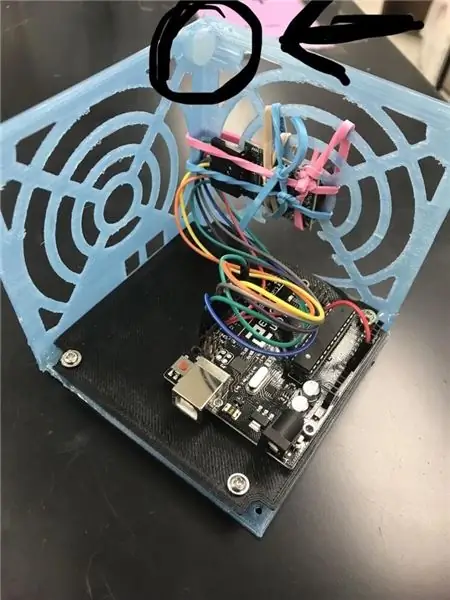

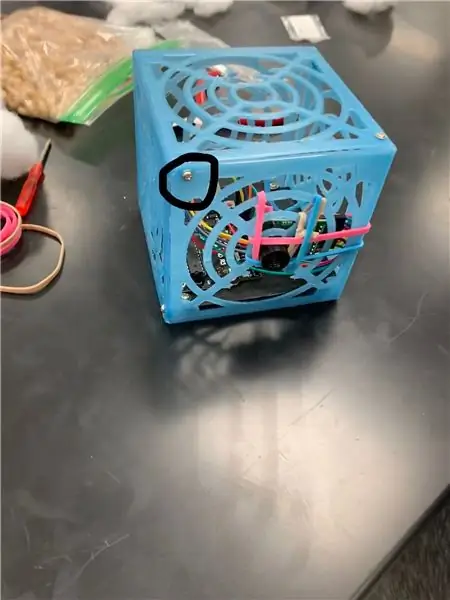
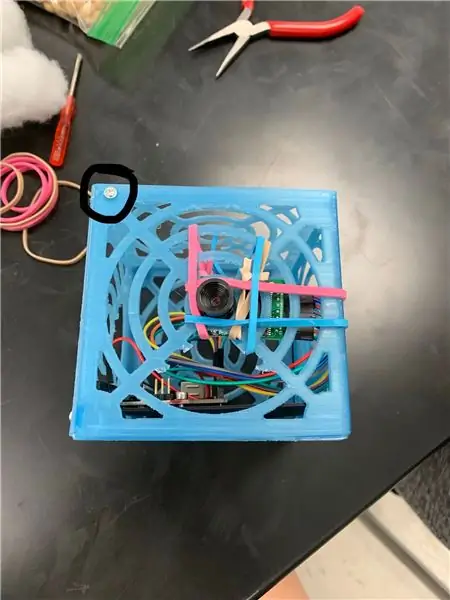
Una, sobrang pandikit ang mga sulok ng CubeSat kung saan ka makakakuha.
Pagkatapos, martilyo ng isang kuko sa sobrang pandikit at tiyakin na ang butas ay sapat na malaki para sa uri ng tornilyo na iyong ginagamit. Kung hindi mo pa nalalaman, ganito mo magkakasama ang CubeSat.
Susunod, i-tornilyo ang CubeSat nang magkasama.
Ngayon, Tapos Na!
~ Emma Robertson
Hakbang 7: Paunang Pagsusulit
Pagsubok sa Paglipad:
Upang makahanap ng data para sa paglipad, kailangan naming tiyakin na ang CubeSat ay pinagsama. Pagkatapos ay kailangan naming maglakip ng isang string. Ang haba ng string ay iyong pinili subalit lubos naming inirerekumenda ang.58 -.78 metro. Pagkatapos ay itinali namin ang string sa tuktok ng aming CubeSat upang ang camera sa cubesat ay nakatingin sa isang anggulo. Kapag natali ang string kinuha namin ito sa Orbiter at ikinonekta ang kabilang panig ng string sa isang carabiner sa pamamagitan ng pagtali nito. pagkatapos ay kailangan naming buksan ang Variac. Kapag ang Variac ay nakabukas, kailangan naming buksan ang bilis sa halos 125 sa loob ng 30 segundo. Tiyaking itala ang flight test sa mabagal na paggalaw. Ginagamit ang pagsubok sa paglipad upang matulungan mahulaan kung ano ang gagawin ng CubeSat sa pangwakas na pagsubok sa pagkolekta ng data.
Shake Test:
Upang makita ang data para sa pagsubok sa pag-iling, kailangan naming tiyakin na ang CubeSat ay pinagsama. Pagkatapos ay kinuha namin ito sa shake table at inilagay ito sa loob ng kahon na naka-attach ng mga binder clip. Pagkatapos ay binuksan namin ang shake table machine. Upang masimulan ang pag-alog ng talahanayan, kailangan naming buksan ang knob hanggang sa 25 volts sa loob ng 30 segundo. Tiyaking naitala mo ang iyong CubeSat sa shake table sa mabagal na paggalaw upang makita mo ang bilis ng pag-alog. Upang mahanap ang tulin ng iyong CubeSat kailangan mong kumuha ng distansya na hinati sa oras. Kaya't ang distansya ay kung gaano karaming beses na umuuga ang cubesat nang pabalik-balik. Pagkatapos, hatiin iyon sa dami ng oras na hinayaan mong umiling ito, na dapat ay 30 segundo. Kaya, ganito ang magiging hitsura ng iyong data: 108 (dami ng oras na umiling ito pabalik-balik) / 30 (segundo) = 3.6. Ang bilis ng aming CubeSat ay 3.6 metro bawat segundo.
Space Simulation:
Upang makuha ang data para sa simulation ng espasyo, kailangan naming tiyakin na mayroon kaming kapangyarihan sa aming Arduino bago namin ito ilagay sa makina. Pagkatapos ay inilagay namin ito sa space simulator at binuksan ito. Kapag ang simulator ay nasa kailangan naming ilagay ito sa 40% na panginginig. Ano ang ginagawa nito, inaalog ang cubesat pabalik-balik tulad nito sa kalawakan, ito ay isang simulate na simulate kung paano ito gagana sa kalawakan. Ang tinutukoy nito ay ang wheater ang lakas sa Arduino ay konektado pa rin pagkatapos ng pag-iling. Kailangan naming iwanan ito ng pagpunta sa isang buong minuto.
~ Dhruvi Patel
Hakbang 8: Pangwakas na Koleksyon ng Data (Pagsusuri)



Upang makuha ang pangwakas na data, gumamit kami ng isang 15-paa ang haba ng USB cord at isinaksak ito sa USB port. Ginamit namin ang 15-paa ang haba ng cable, upang mangolekta ng data, na-hook namin ang isang dulo sa isang computer at ang kabilang dulo sa Arduino. Pagkatapos tulad ng paunang pagsubok sa paglipad, isinama namin ito sa isang carabiner at hinayaan itong paikutin ng 30 segundo sa paligid ng 125 (Variac).
At ito ang sinukat namin:
Oras - 1 segundo (para sa bawat pagikot)
Radius- 0.30 metro
Mass- 0.12 kilo
Dalas- 1 hertz (1 paikot bawat segundo)
Bilis - 1.88 metro bawat segundo
Tension Force- 0.8771 newtons (N)
Centripetal Acceleration- 11.78 metro bawat segundo na parisukat
Puwersang Centripetal- 1.41376 mga newton (N)
~ Dhruvi Patel
~ Esther Kilishek
~ Emma Robertson
~ Britnee Miller
Hakbang 9: Ang Wakas

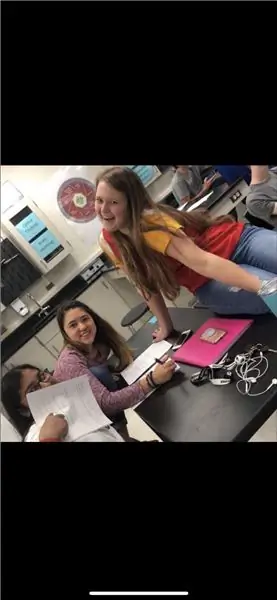
Kaya bilang konklusyon mula sa
Britnee Miller
Dhruvi Patel
Emma Robertson
Esther Kilishek
Inaasahan naming lahat na mayroon kang kasiyahan tulad ng ginawa namin sa proyektong ito
Inirerekumendang:
Paano Bumuo ng isang 8x8x8 LED Cube at Kontrolin Ito Sa Isang Arduino: 7 Mga Hakbang (na may Mga Larawan)

Paano Bumuo ng isang 8x8x8 LED Cube at Kontrolin Ito Sa isang Arduino: Ene 2020 edit: Aalisin ko ito kung sakaling may nais na gamitin ito upang makabuo ng mga ideya, ngunit wala nang anumang punto sa pagbuo ng isang kubo batay sa mga tagubiling ito. Ang mga LED driver IC ay hindi na ginawa, at ang parehong mga sketch ay isinulat sa lumang bersyon
Paano Bumuo ng CubeSat Sa Arduino at Geiger Counter Sensor: 11 Mga Hakbang

Paano Bumuo ng CubeSat Sa Arduino at Geiger Counter Sensor: Nagtataka ba tungkol sa kung hindi radioaktif ang Mars o hindi? At kung radioactive ito, ang antas ba ng radiation ay sapat na mataas upang maituring na nakakapinsala sa mga tao? Ito ang lahat ng mga katanungan na inaasahan naming masagot ng aming CubeSat kasama si Arduino Geiger Counte
Paano Bumuo ng isang Cubesat Sa Isang Arduino at Accelerometer .: 5 Mga Hakbang

Paano Bumuo ng isang Cubesat Sa Isang Arduino at Accelerometer .: Ang aming mga pangalan ay Brock, Eddie at Drew. Ang pangunahing layunin para sa aming Physics Class ay upang maglakbay mula sa Earth hanggang Mars habang ginagaya ang orbit sa paligid ng Mars gamit ang isang Cube Sat at pagkolekta ng data. Ang layunin ng aming mga pangkat para sa proyektong ito ay upang mangolekta ng data gamit ang isang accele
Paano Bumuo ng isang Temperatura Cubesat: 5 Hakbang

Paano Bumuo ng isang Temperatura Cubesat: Isipin ang pagkakaroon ng kakayahan ng paggalugad ng isang planeta na gumagamit ng walang anuman kundi isang 10x10x10 na kubo. Maaari mo na ngayon! (Tandaan: Ang proyektong ito ay hindi talaga pupunta sa buwan, paumanhin) Ang pangalan ko ay Alyssa, at sa Instructable na ito ipapakita ko sa iyo kung paano ang aking dalawang kasosyo (Stormi at H
Paano Bumuo ng isang Guitar Speaker Box o Bumuo ng Dalawang para sa Iyong Stereo .: 17 Mga Hakbang (na may Mga Larawan)

Paano Bumuo ng isang Guitar Speaker Box o Bumuo ng Dalawang para sa Iyong Stereo .: Nais kong isang bagong speaker ng gitara na pumunta sa tubo na itinatayo ko. Ang tagapagsalita ay mananatili sa aking tindahan kaya't hindi ito kailangang maging anumang espesyal. Ang takip ng Tolex ay maaaring napakadaling masira kaya't sinabog ko lang ang itim sa labas pagkatapos ng isang magaan na buhangin
